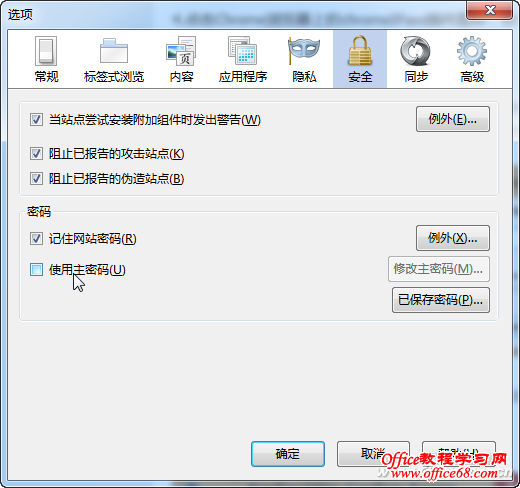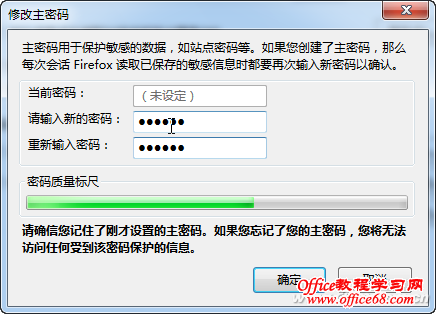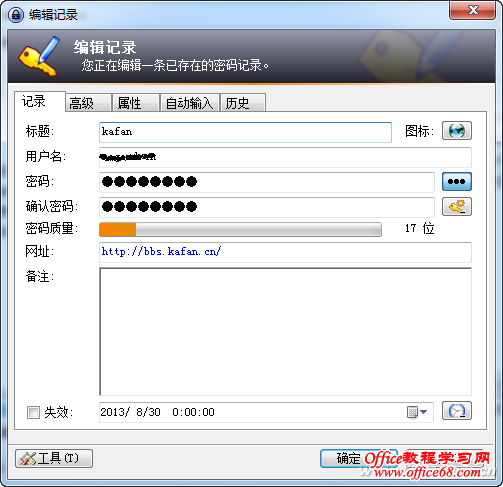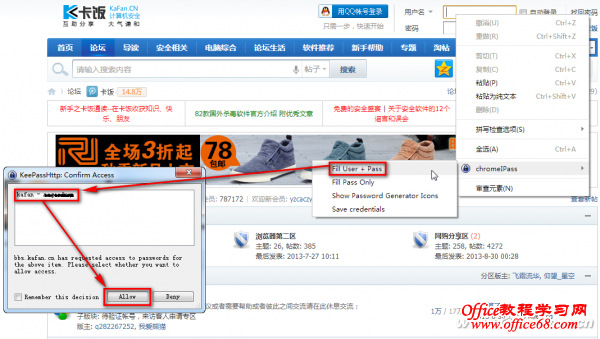|
浏览器可以存储网页密码,以便我们自动登录网站。不过各浏览器中的密码信息,很容易被一些软件读取出来,造成安全隐患。那么,如何才能有效保护这些存储的密码信息呢? 启用主密码功能保护 包括火狐在内的很多浏览器都有“主密码”功能,可以对存储的密码进行保护。打开火狐的选项设置窗口,进入“安全”,选中“使用主密码”项(图1),这时会弹出一个密码对话框,按提示设置相应的主密码信息,完成后点击“确定”退出即可。
01 以后在通过火狐登录某个网站时,如果浏览器存储有这个网站的登录密码,这时就会自动弹出一个输入主密码的对话框(图2)。只有输入正确的主密码,浏览器才可以调用存储的账号密码信息,否则将自动关闭此对话框,无法调用存储的密码。
02 第三方软件协助保护 由于谷歌浏览器没有设置主密码的功能,因此只有借助于其他的工具来实现,如KeePass(下载地址:http://keepass.info)。首先从官方网站下载最新的软件包和简体中文语言包,以及一款名为KeePassHttp的插件(下载地址:http://tinyurl.com/6e8fyob)。然后将简体中文语言包和KeePassHttp插件,解压到KeePass的安装目录中。运行主程序文件KeePass.exe,依次单击“View→Change language→Simplified chinese”,即可转为简体中文界面。 点击“新建”创建一个管理密码,然后进入数据库配置界面,设置一个数据库名称,其他取默认设置。进入到KeePass主界面后,在右侧窗口右击,从右键菜单中选择“添加记录”命令,再在弹出窗口中分别设置标题、用户名、密码、网址等信息,比如在此设置“卡饭论坛”账号密码信息,确定后退出(图3)。
03 接下来为谷歌浏览器安装一款名为ChromeIPass的扩展。点击ChromeIPass图标,在弹出的对话框中点击Connect,又会弹出对话框,随意输入密码信息后点击Save即可,这样就完成了扩展和KeePass之间的关联。 以后当要登录卡饭论坛时,打开KeePass会要求输入管理密码,否则将无法调用设置的账号密码信息。接下来在网页中需要输入账号和密码的地方右击,依次选择ChromeIPass菜单中的“Fill User+Pass”命令即可。这时扩展会自动找出和该网站匹配的账号密码,并弹出一个对话框,直接点击Allow,就可以调用账号密码进行登录了(图4)。
04 其他浏览器,同样可以借助KeePass来保护,以IE为例,登录新浪网时,在KeePass中找到存储的新浪的账号密码,直接将它拖到新浪登录窗口的输入框就可以了,非常简单。 小提示: 有些人喜欢用LastPass管理密码,个人觉得不太安全,前段时间网上有曝光LastPass的BUG泄密问题,个人建议,账号密码还是存放到本地系统中最保险。 |